
Nach dem Update werden alle Dateien Ihres alten Betriebssystems im Ordner Windows.old gespeichert, der manchmal manuell zuvor gelöscht, und diesmal wird es automatisch in einem Monat gelöscht (dh, wenn Sie mehr aktualisiert haben Als vor einem Monat können Sie Windows 10 nicht löschen. Auch im System erschien eine Funktion, um nach dem Update zurückzutreten, einfach zu bedienen für jeden Anfänger.
Betrachten Sie, dass, wenn Sie den obigen Ordner manuell gelöscht haben, die unten beschriebene Methode auf Windows 8.1 oder 7 nicht funktioniert. Eine mögliche Version von Aktionen in diesem Fall, wenn das Wiederherstellungsbild des Herstellers Anwesenheit ist, führen Sie einen Computer zurück zum ursprünglichen Zustand (andere Optionen werden im letzten Abschnitt der Anweisungen beschrieben).
Rollback von Windows 10 zum vorherigen Betriebssystem
Um die Funktion zu verwenden, klicken Sie auf der rechten Seite der Taskleiste auf das Benachrichtigungssymbol und klicken Sie auf Alle Optionen.
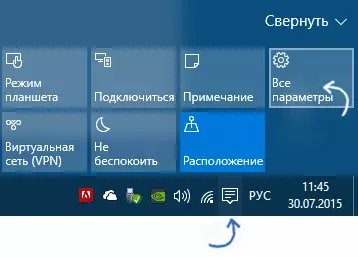
Wählen Sie im Fenster Einstellungen, das eröffnet, wählen Sie "Update and Security" und dann "Wiederherstellen".
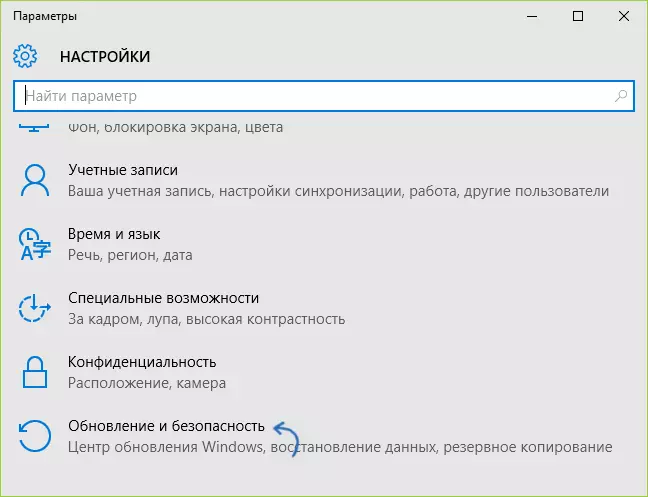
Der letzte Schritt besteht darin, auf die Schaltfläche "Start" im Abschnitt "Zurück zu Windows 8.1" oder "Zurück zu Windows 7" klicken. Gleichzeitig werden Sie aufgefordert, den Grund für das Rollback anzugeben (Wählen Sie alle), wonach Windows 10 gelöscht wird, und Sie kehren zu Ihrer vorherigen Version des Betriebssystems mit allen Programmen und Benutzerdateien zurück (das ist , wird das Wiederherstellungsbild des Herstellers nicht zurückgesetzt).
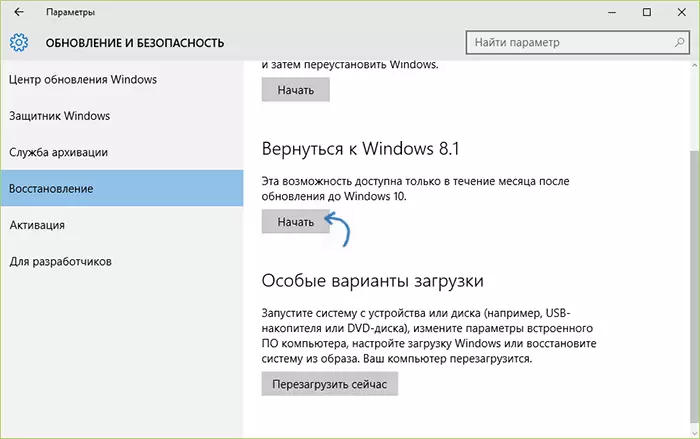
Rollback mit Windows 10 Rollback-Dienstprogramm
Einige Benutzer, die sich entschieden haben, Windows 10 zu löschen und Windows 7 oder 8 zurückzugeben, mit der Situation, die trotz der Anwesenheit eines Windows-Ordners ist. Rollback tritt trotzdem nicht auf - manchmal gibt es einfach keinen nötigen Punkt in den Parametern, manchmal aus irgendeinem Grund auftreten Rollback tritt auf.
In diesem Fall können Sie das NEOSMART Windows 10 Rollback Utility-Dienstprogramm ausprobieren, das auf der Grundlage ihres einfachen Wiederherstellungsprodukts erstellt wurde. Das Dienstprogramm ist ein Ladebild von ISO (200 MB), wenn Sie das Laden (schriftlich an ein Pre-Datenträger oder ein Flash-Laufwerk schreiben), wird das Wiederherstellungsmenü angezeigt, in dem:
- Wählen Sie auf dem ersten Bildschirm Automatisierte Reparatur aus
- Wählen Sie am zweiten das System aus, das Sie zurücksenden möchten (wenn möglich wird es angezeigt) und drücken Sie die Rollback-Taste.
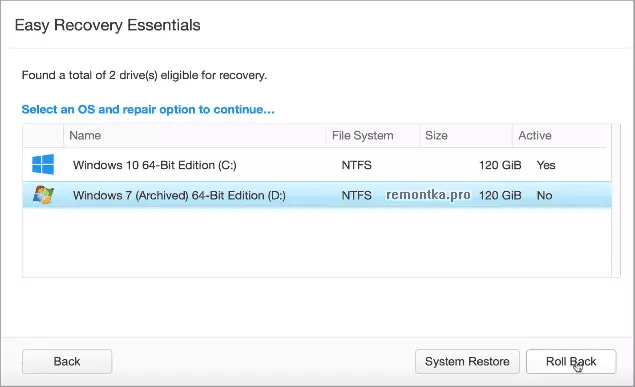
Sie können ein Bild auf die Festplatte brennen. Sie können ein beliebiges Festplatten-Aufnahmeprogramm, um ein Boot-Flash-Laufwerk zu erstellen. Der Entwickler bietet seinen eigenen Easy USB-Creator Lite-Dienstprogramm an, der auf ihrem neosmart.net/usbcreator/ in der virustotal verfügbar ist Das Dienstprogramm gibt zwei Warnungen aus (was im Allgemeinen nicht unheimlich in solchen Mengen - falsche Antworten). Wenn Sie jedoch Angst haben, können Sie das Bild auf dem USB-Flash-Laufwerk mit Ultraiso oder WinSetupFromUSB schreiben (im letzteren Fall wählen Sie das Grub4DOS-Bildfeld aus.
Wenn Sie das Dienstprogramm verwenden, erstellt es auch eine Sicherungskopie des aktuellen Windows 10-Systems. Wenn also etwas schief geht, können Sie mit ihm wiederkommen.
Sie können Windows 10 Rollback-Dienstprogramm von der offiziellen Seite https://neosmart.net/win10Rollback/ (beim Herunterladen werden aufgefordert, eine E-Mail- und Name einzugeben, aber es gibt keinen Scheck).
Manuelle Neuinstallation von Windows 10 unter Windows 7 und 8 (oder 8.1)
Wenn Ihnen keine der Möglichkeiten geholfen hat, und nach dem Upgrade auf Windows 10, weniger als 30 Tage bestanden, können Sie auf folgende Weise tun:
- Führen Sie mit der automatischen Neuinstallation von Windows 7 und Windows 8 einen Reset auf Werkseinstellungen durch, wenn Sie eine versteckte Bildwiederherstellung auf einem Computer oder einem Laptop haben. Lesen Sie mehr: Wie Sie den Laptop auf die Werkseinstellungen zurücksetzen (auch für Marken-PCs und Monoblocks mit vorinstallierter Betriebssystem geeignet).
- Sie können unabhängig voneinander eine saubere Systemeinstellung ausführen, wenn Sie den Schlüssel kennen, oder es ist in UEFI (für Geräte mit 8-KO und höher). Sie können den "Suspender" -Taste in UEFI (BIOS) mit dem ShowKeyPlus-Programm im Abschnitt ShowKeyPlus im Abschnitt "ShowKeyPlus" sehen (Sie haben in den Artikel ausführlicher geschrieben, wie Sie den installierten Windows 10 ausführlicher erfahren). Wenn Sie gleichzeitig die ursprüngliche Version von Windows in der gewünschten Ausgabe (nach Hause, professionell, für eine Sprache usw.) herunterladen müssen, können Sie dies wie folgt tun: So laden Sie Originalbilder einer beliebigen Version von Windows herunter .
Nach den offiziellen Informationen von Microsoft, nach 30 Tagen der Nutzung von 10-ki, sind Ihre Lizenzen der Windows 7 und 8 endgültig "Fixed" für ein neues Betriebssystem. Jene. Nach 30 Tagen sollten sie nicht aktiviert werden. Aber ich persönlich ist nicht überprüft (und manchmal passiert es, dass offizielle Informationen nicht vollständig mit der Realität zusammenfallen). Wenn plötzlich jemand von Lesern Erfahrung hatte, teilen Sie bitte in den Kommentaren.
Im Allgemeinen würde ich empfehlen, unter Windows 10 zu bleiben - natürlich ist das System nicht ideal, ist aber eindeutig besser als 8 am Tag seiner Veröffentlichung. Um bestimmte Probleme zu lösen, die auf dieser Phase entstehen können, ist es wert, Optionen im Internet zu suchen, und gleichzeitig zu den offiziellen Websites von Computer- und Ausrüstungsherstellern, um Treiber für Windows 10 zu finden.
